Photoshop绘制纯爷们风格2011兔年创意卡套(2)
文章来源于 Hint_lee,感谢作者 佚名 给我们带来经精彩的文章!设计教程/PS教程/鼠绘教程2011-01-28
5.线稿深入:如果是比较复杂的线稿,画起来是挺累的,所以这个时候更加需要耐心和坚持,在草稿阶段不完善的地方我们都要一一细化刻画。由于我不擅长画动物,画海鸥的时候就找了些照片来参考,可以看到完成的线稿与
5.线稿深入:如果是比较复杂的线稿,画起来是挺累的,所以这个时候更加需要耐心和坚持,在草稿阶段不完善的地方我们都要一一细化刻画。由于我不擅长画动物,画海鸥的时候就找了些照片来参考,可以看到完成的线稿与草图海鸥相比还是有很大的变化。

6.当最后剩下海浪的时候,我发现水平的海浪太呆板了,表现不出气氛,我又重新画了一遍,把海浪调整成下凹的弧形,感觉好多了

7.开始着色之前,我们先给画面设定一个主光源。然后每个人物的光影变化都要围绕这个主光源来绘制。我把主光源定在人物的后上方,烈日下,海盗兔和它的伙伴驾着低级的海盗船乘风破浪地驶来,配合主角纠结的坏笑,多有气势啊……我又开始YY了。在绘画过程中多联想一下画中的故事,对把握画面的气氛是很有帮助的。哈,至少我自己是这么认为

8.着色步骤:我把线稿至于顶层,下面新建一个“着色层”。用魔术棒工具,勾选“对所有图层取样”。点选要着色的区域,执行:选择/修改/扩展/,扩展量1就可以了。然后填色。

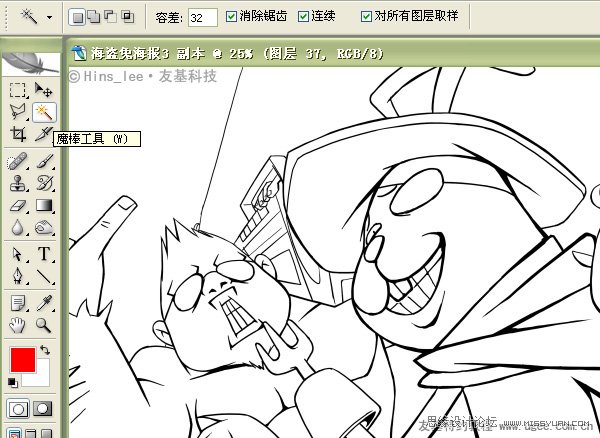
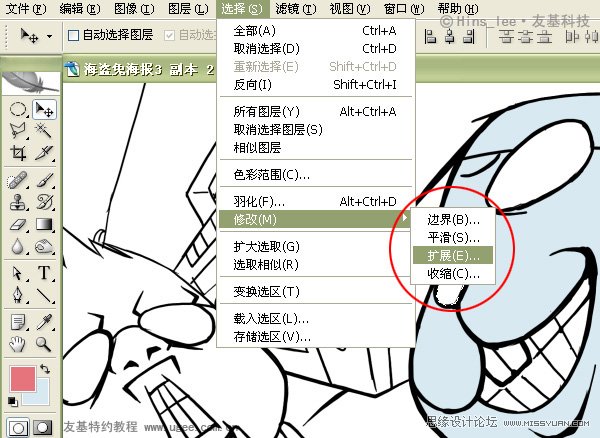
9.填好人物基本色之后,就可以根据设定的主光源来绘画人物的阴影了。
A:基本色。
B:在基本色图层上,创建一个新图层改名为“阴影层”,绘画阴影。确定暗面区域。
C:在阴影层上绘画出亮面和暗面的过渡,继续用系统自带的圆形笔刷,画笔预设勾选“形状动态”、“其它动态”。
D:人物的绘画基本完成

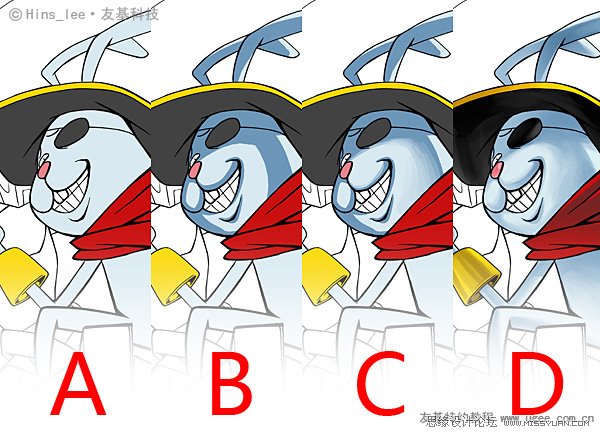
 情非得已
情非得已
推荐文章
-
 Photoshop绘制磨砂风格的插画作品2021-03-16
Photoshop绘制磨砂风格的插画作品2021-03-16
-
 Photoshop结合AI制作扁平化滑轮少女插画2021-03-11
Photoshop结合AI制作扁平化滑轮少女插画2021-03-11
-
 Photoshop结合AI绘制扁平化风格的少女插画2020-03-13
Photoshop结合AI绘制扁平化风格的少女插画2020-03-13
-
 Photoshop结合AI绘制春字主题插画作品2020-03-13
Photoshop结合AI绘制春字主题插画作品2020-03-13
-
 Photoshop绘制时尚大气的手机APP图标2020-03-12
Photoshop绘制时尚大气的手机APP图标2020-03-12
-
 Photoshop绘制立体感十足的手机图标2020-03-12
Photoshop绘制立体感十足的手机图标2020-03-12
-
 玻璃瓶绘画:PS绘制玻璃质感的魔法瓶2020-03-11
玻璃瓶绘画:PS绘制玻璃质感的魔法瓶2020-03-11
-
 像素工厂:用PS设计等距像素的工厂图标2019-03-20
像素工厂:用PS设计等距像素的工厂图标2019-03-20
-
 圣诞老人:使用PS绘制圣诞老人插画2019-02-21
圣诞老人:使用PS绘制圣诞老人插画2019-02-21
-
 Lumix相机:PS绘制粉色的照相机教程2019-01-18
Lumix相机:PS绘制粉色的照相机教程2019-01-18
热门文章
-
 Photoshop结合AI制作扁平化滑轮少女插画2021-03-11
Photoshop结合AI制作扁平化滑轮少女插画2021-03-11
-
 Photoshop绘制磨砂风格的插画作品2021-03-16
Photoshop绘制磨砂风格的插画作品2021-03-16
-
 Photoshop绘制磨砂风格的插画作品
相关文章1702021-03-16
Photoshop绘制磨砂风格的插画作品
相关文章1702021-03-16
-
 Photoshop绘制立体风格的序章图标
相关文章8612020-04-01
Photoshop绘制立体风格的序章图标
相关文章8612020-04-01
-
 Photoshop结合AI绘制扁平化风格的少女插画
相关文章7992020-03-13
Photoshop结合AI绘制扁平化风格的少女插画
相关文章7992020-03-13
-
 像素绘画:用PS绘制像素风格树木教程
相关文章10652019-03-26
像素绘画:用PS绘制像素风格树木教程
相关文章10652019-03-26
-
 插画教程:用PS绘制扁平化风格的插画
相关文章5062019-03-15
插画教程:用PS绘制扁平化风格的插画
相关文章5062019-03-15
-
 渐变插画:使用PSPS绘制渐变风格插画
相关文章4872019-02-28
渐变插画:使用PSPS绘制渐变风格插画
相关文章4872019-02-28
-
 2.5D插画:用PS制作2.5D风格拖线板
相关文章13512019-02-28
2.5D插画:用PS制作2.5D风格拖线板
相关文章13512019-02-28
-
 噪点插画:PS绘制噪点风格的抽象插画
相关文章5162019-01-17
噪点插画:PS绘制噪点风格的抽象插画
相关文章5162019-01-17
